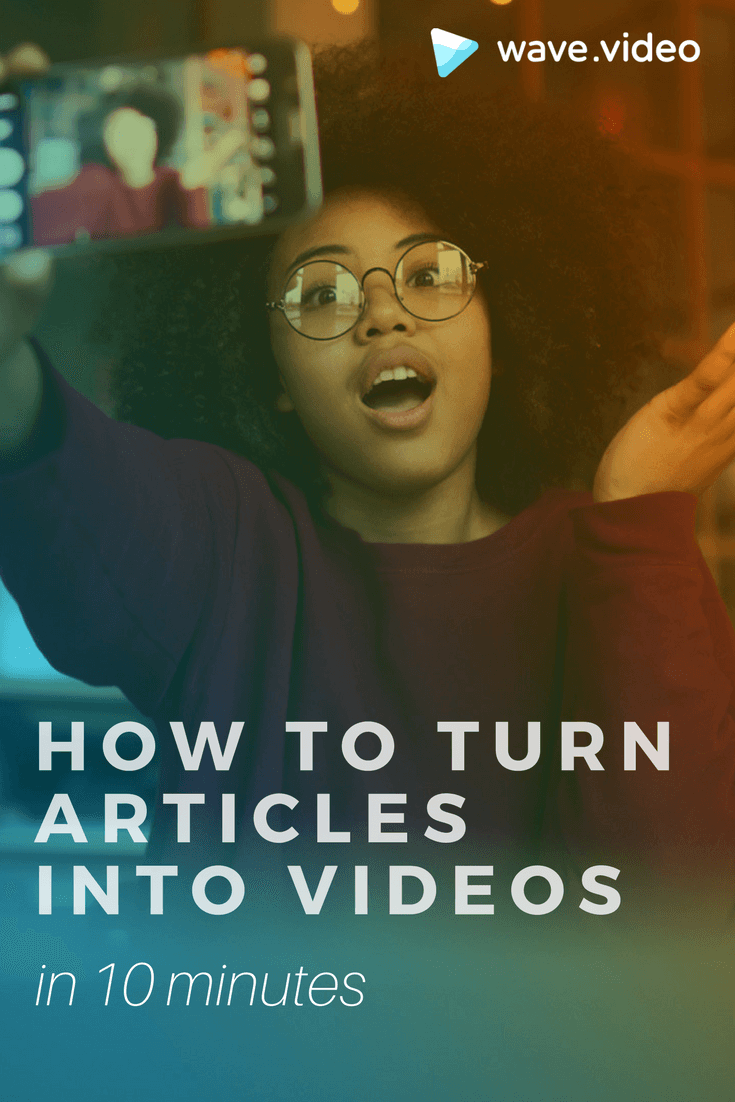Wie man in 10 Minuten Artikel in Videos verwandelt

Ursprünglich veröffentlicht am 4. Juli 2017. Aktualisierung am 9. November 2020.
Sie haben also unzählige Stunden mit Recherchen verbracht, ein Dutzend Tassen Kaffee getrunken, wie verrückt redigiert - und schließlich einen tollen Blogbeitrag verfasst, von dem Sie wissen, dass Ihr Publikum ihn lieben wird.
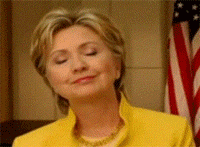
Was kommt als nächstes?
Wir hoffen, Sie vergessen nicht, einen neuen Blogbeitrag an Ihre Abonnenten zu senden und ihn in den sozialen Medien zu teilen. Haben Sie darüber hinaus daran gedacht, Ihren Blogbeitrag in ein Video umzuwandeln? Das könnte eine gute Möglichkeit sein, noch mehr Leser zu gewinnen und die Konversionsrate zu erhöhen.
Wie kommt das?
John Medina, ein Molekularbiologe, behauptet, dass unser Gehirn nur 10 % der Informationen behält, wenn wir sie hören. Wenn wir ein Bild zu dieser Information hinzufügen, erinnern wir uns an 65 % davon. Das ist ein gewaltiger Unterschied, wenn man darüber nachdenkt.
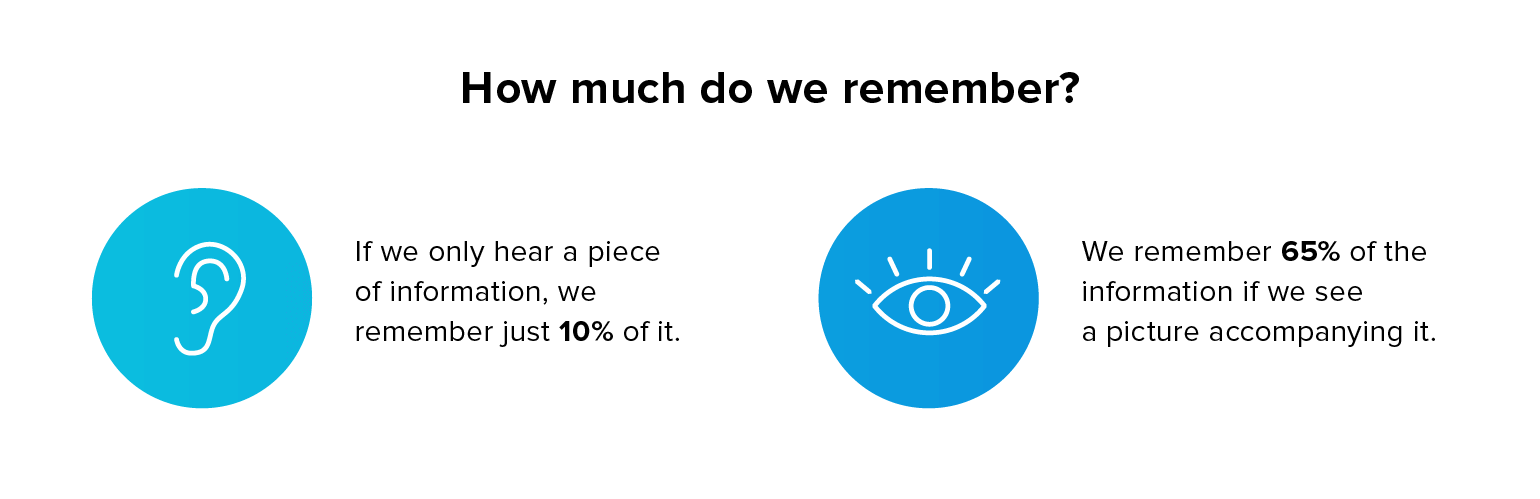
Wenn es um Videos geht, erweisen sie sich als noch effektiver als statische Bilder. Viermal so viele Verbraucher sehen sich lieber ein Video über ein Produkt an, als darüber zu lesen(Quelle).
Wie Andy Crestodina in seinem Blog-Beitrag "The Anatomy of a Perfect Blog Post" erwähnt , kann das Einbetten eines Videos in einen Beitrag einen großen Einfluss auf das Engagement haben. Video ist das Format, das die meisten Ergebnisse zu erzielen scheint.
Der perfekte Blogbeitrag enthält ein Video.
Wenn Sie sicherstellen möchten, dass Ihr Blogbeitrag ein möglichst breites Publikum erreicht, sollten Sie ihn in ein Video umwandeln. In diesem Artikel zeigen wir Ihnen, wie Sie Ihre Blogbeiträge in hochinteressante Videos umwandeln können, von denen die Leute in den sozialen Netzwerken schwärmen werden.
4 entscheidende Video-Fehler, die Sie bei der Erstellung von Videos für Blogbeiträge vermeiden sollten
Haben Sie schon einmal daran gedacht, Ihren Blogbeitrag in ein Video umzuwandeln? Das könnte ein guter Weg sein, um neue Leser und - potenziell - Leads zu gewinnen.Wie man ein Video für einen Blogbeitrag erstellt: Schritt für Schritt
Schritt 1. Mit einem Plan beginnen
Bevor Sie mit der Erstellung von Videos beginnen, sollten Sie sich die folgenden Fragen stellen:
Was genau ist der Zweck Ihres Videos? Wollen Sie einen Teaser für den Blogbeitrag machen oder soll es konsequent jeden Absatz Ihres Beitrags abdecken?
Je nach dem Ziel, das Sie mit dem Video erreichen wollen, sollten Sie ein Storyboard für das Video erstellen. Wenn es sich zum Beispiel um eine Videovorschau für den gesamten Blog handelt, sollten Sie die Titel der einzelnen Abschnitte auf einer neuen Folie zusammenfassen und eine Video-Diashow erstellen.
Eine andere Möglichkeit wäre, den Titel des Beitrags in mehrere Teile aufzuteilen und jeden Teil auf eine eigene Folie zu setzen.
Unsere Erfahrung: Immer wenn wir einen neuen Blogbeitrag veröffentlichen, erstellen wir ein kurzes Video zu diesem Beitrag, um ihn in den sozialen Netzwerken zu bewerben. Wir luden das Video dann im Querformat auf YouTube hoch und erstellten manchmal eine quadratische Version desselben Videos. Das quadratische Format funktioniert besonders gut auf Facebook, wo das Video quadratisch sein soll.
Schritt 2. Wählen Sie Ihr Bildmaterial aus
Sobald Sie sich für das Format Ihres Videos entschieden haben, gehen Sie zu Wave.video und machen sich an die eigentliche Videoerstellung. Sie können mit Ihrem eigenen Video beginnen, indem Sie es in das Tool hochladen. Gehen Sie in Wave.video auf den Reiter "Uploads" und klicken Sie auf die große Schaltfläche "ADD".
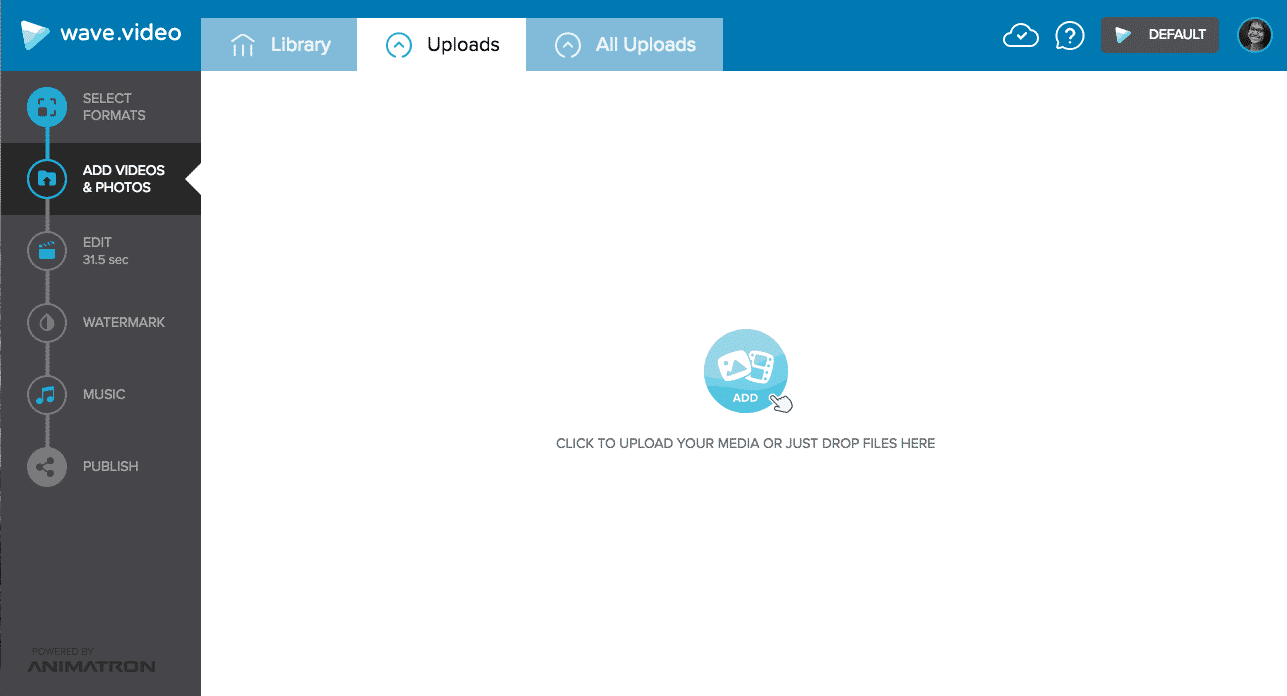
Wenn Sie kein eigenes Video haben, wechseln Sie zur Registerkarte "Bibliothek". In Wave.video haben Sie Zugriff auf 2,5 Millionen lizenzfreie Videos. Die Chancen stehen also gut, dass Sie das Video finden, das am besten zu Ihrer Geschichte passt und das perfekte Video für Ihren Blog erstellen.
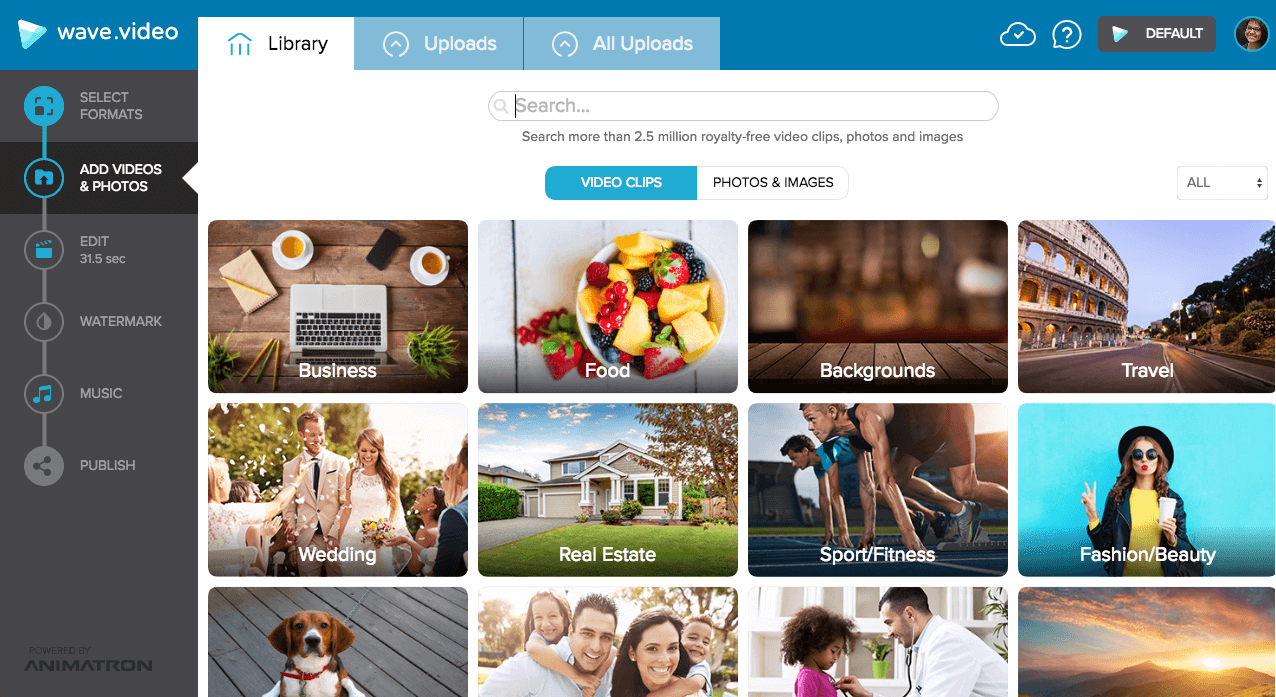
Manche Leute fühlen sich nicht wohl bei der Verwendung von Archivvideos, und zwar aus einer Reihe von Gründen. Manche meinen, dass Stock-Videos erkennbar sind und man sofort erkennt, dass ein Video aus der Videobank stammt. Bis zu einem gewissen Grad stimmt das auch: Wer hat nicht schon einmal Stock-Bilder oder Videos gesehen, die so aussehen? Es schreit förmlich danach, dass es aus dem Archiv stammt.

Wir sind der Meinung, dass es in Ordnung ist, Stock-Videos zu verwenden, solange du sie anpasst und sie einzigartig aussehen lässt. Hier sind einige Ressourcen, die Ihnen dabei helfen, das beste Archivmaterial zu finden und es nach Ihren Bedürfnissen zu verändern:
- 5 einfache Wege, um kostenlose Stock-Videos einzigartig aussehen zu lassen
- Wie man das beste Archivmaterial findet und auswählt
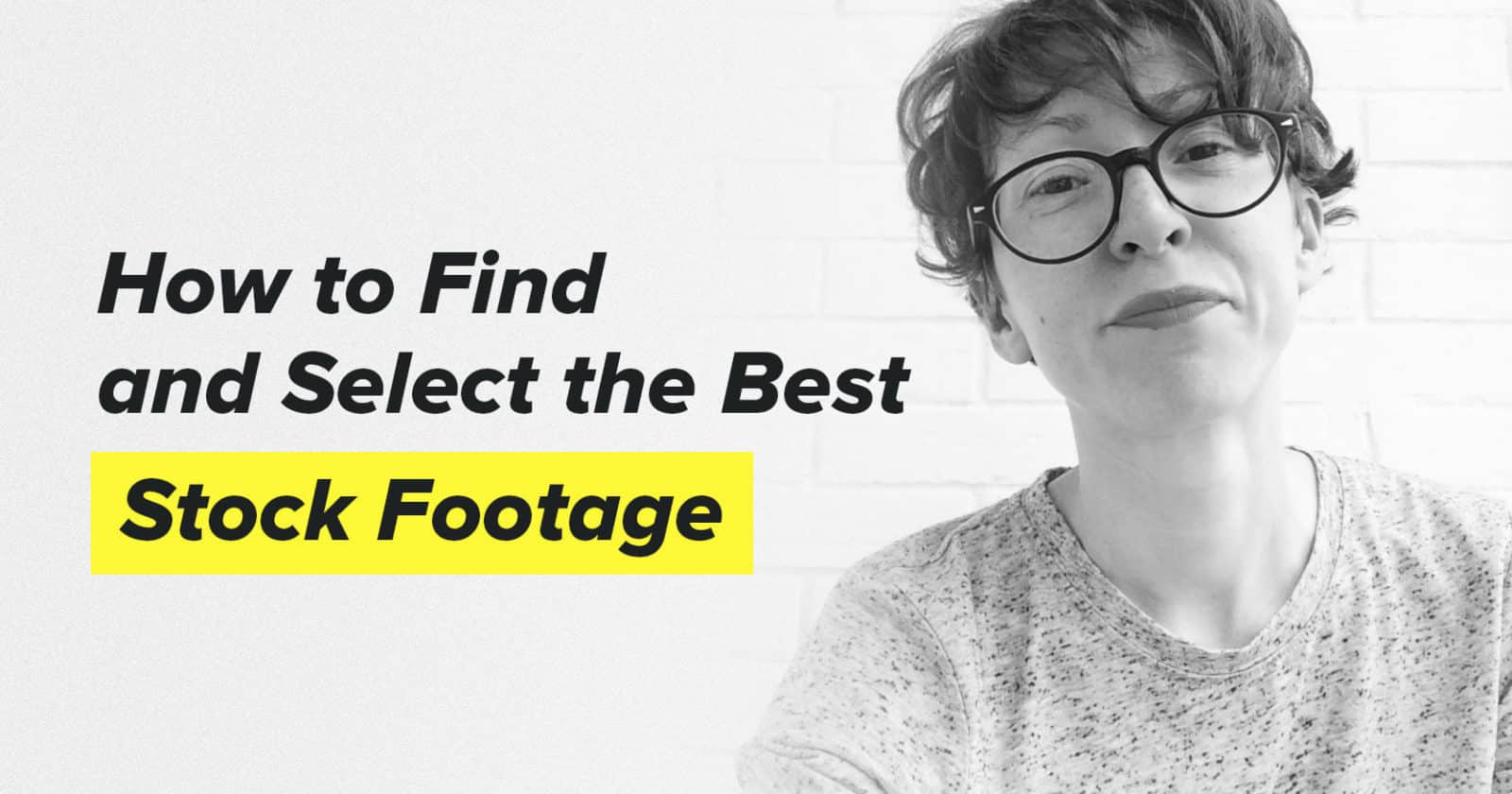
Unsere Erfahrung: In diesem Video haben wir Archivmaterial mit einem benutzerdefinierten Text und einem Aufruf zum Handeln kombiniert. Das hat uns geholfen, dem Video ein einzigartiges Aussehen und Gefühl zu geben.
Bonustipp: In Wave.video können Sie ein Video aus Bildern (eigenen oder aus dem Archiv) erstellen. So können Sie in der Bibliothek nach Bildern anstelle von Videos suchen oder Ihre Dateien importieren. Sie können sogar Videos und Bilder kombinieren, um einen einzigartigen Look zu erzielen.
Schritt 3. Fügen Sie Ihren Text zum Video hinzu
Videos funktionieren am besten, wenn sie mit Text unterlegt sind. Während ein großartiges Bild mit Musik für einige Branchen immer noch gut funktioniert, sehen sich die meisten Menschen Videos in sozialen Netzwerken heutzutage ohne Ton an.
Um sicherzustellen, dass Ihre Leser tatsächlich wissen, worum es in dem Blog-Video geht, sollten Sie Ihr Video mit Text versehen. Sie können den Titel des Blogbeitrags hinzufügen oder eine kurze Beschreibung der einzelnen Abschnitte verwenden.
Passen Sie je nach Länge des Textes die Zeit an, die Ihre Nachricht auf dem Bildschirm bleibt. Bei längeren Sätzen dauert es natürlich länger, sie zu lesen. Aber auch bei kürzeren Nachrichten sollten Sie den Text mindestens 3 Sekunden lang anzeigen lassen. So haben die Betrachter genügend Zeit, ihn zu lesen.
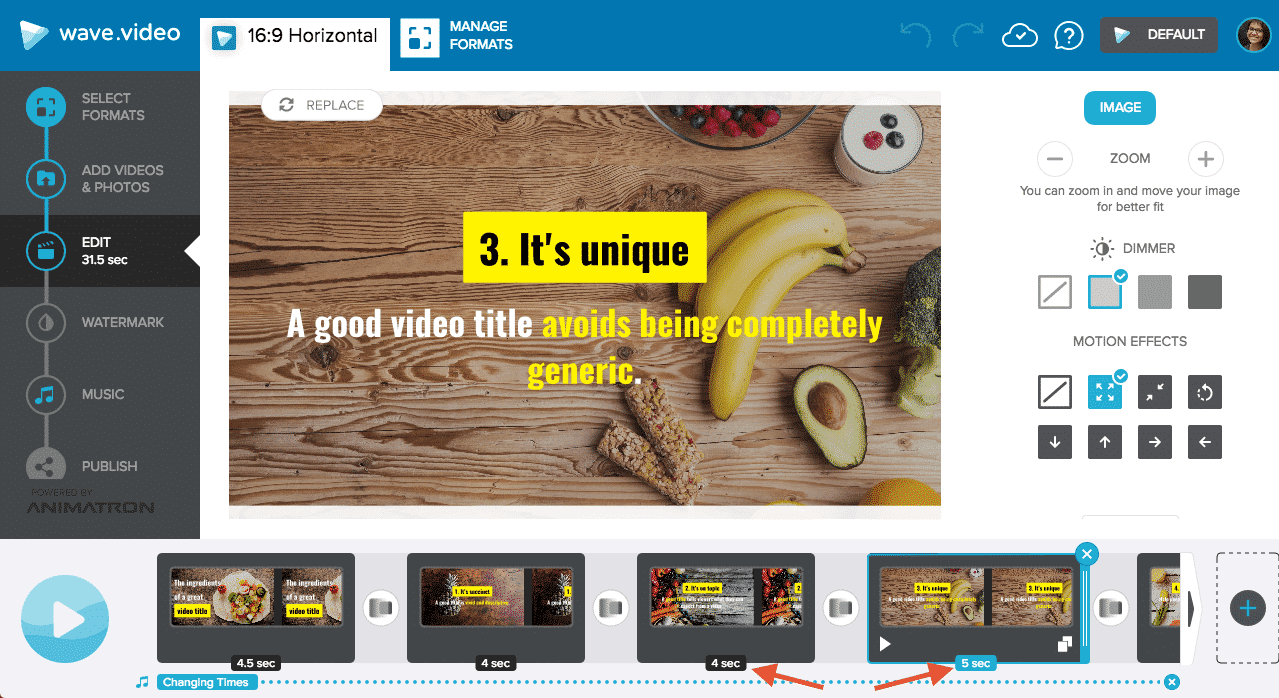
Beachten Sie die Länge der Videoclips mit Text: 4 und 5 Sekunden.
Um Ihrem Video in Wave.video Text hinzuzufügen, klicken Sie auf den Rahmen mit der Aufschrift "ADD TEXT". Wenn der Text länger auf dem Bildschirm bleiben soll, ziehen Sie den Rahmen entlang der Zeitachse. Sie können auch die Textfarbe ändern und Texteffekte hinzufügen, um den Text zu animieren.
Schritt 4. Erstellen Sie ein Video mit einer Aufforderung zum Handeln
Jeder Inhalt, den Sie erstellen, sollte einen Zweck haben, und Videos, die Sie für Blogbeiträge erstellen, bilden da keine Ausnahme. Sie wollen die Nutzer zum Handeln bewegen, sei es zum Besuch Ihrer Website oder zum Teilen des Beitrags mit ihrem Publikum.
Vergessen Sie also nicht, eine Handlungsaufforderung in Ihr Video einzufügen. Das können verschiedene Dinge sein wie: "Lesen Sie mehr", "Folgen Sie uns auf Facebook", "Erstellen Sie Ihr Video jetzt" oder etwas anderes, das Sie für notwendig halten. Achten Sie nur darauf, dass Ihre Aufforderung zum Handeln auch wirklich das tut, was sie soll: den Leuten sagen, was sie als Nächstes tun sollen.
Großartiges Beispiel: Mari Smith, die Premium-Facebook-Marketing-Expertin, verwendet CTAs elegant in allen Videos, die sie auf Facebook teilt.
Um eine Handlungsaufforderung in Wave.video einzufügen, klicken Sie auf den Rahmen "ADD CALL TO ACTION" am Ende der Szene.

Schritt 5. Herunterladen und weitergeben
Sobald Sie Ihrem Video Text hinzugefügt und einen Aufruf zum Handeln verfasst haben, gehen Sie zum Abschnitt "Veröffentlichen", um Ihr Video herunterzuladen. Es wird im .mp4-Format ausgegeben, das Sie dann in sozialen Medien teilen oder in Ihren Blogbeitrag einbetten können.
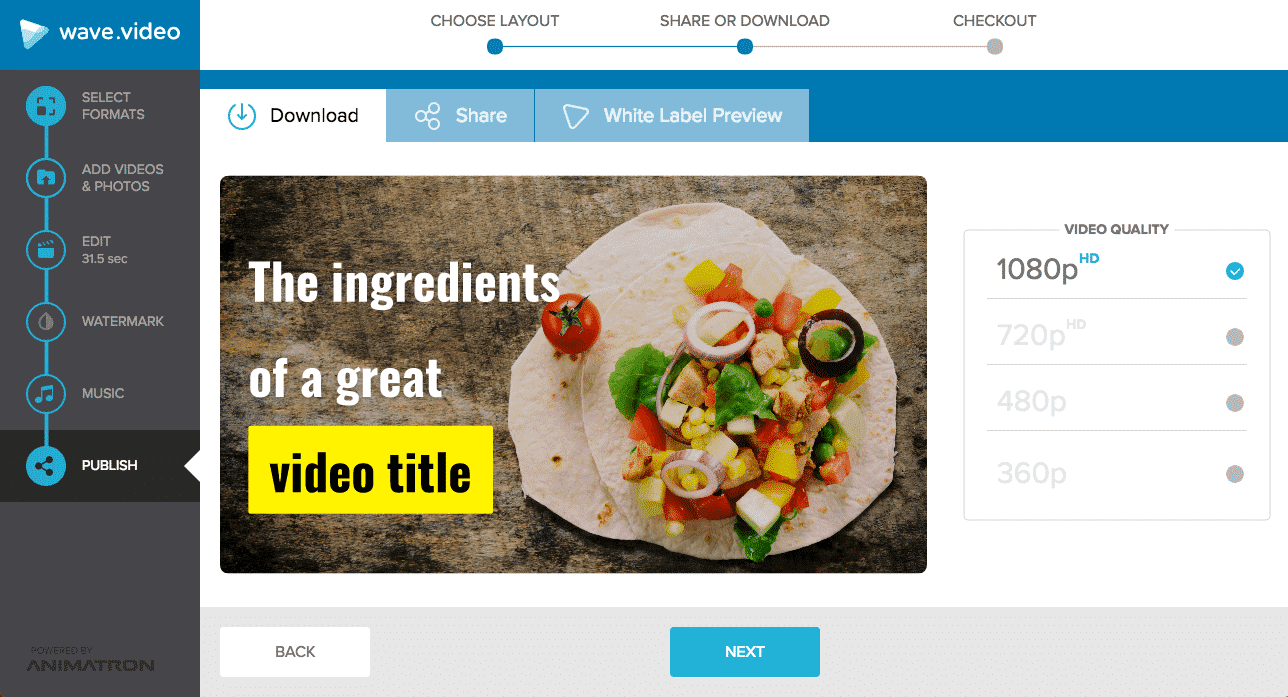
Wir verwenden Wistia für das Hosting von Videos. Es ist wirklich einfach, ein Video von dort einzubetten, indem man den Videocode kopiert und einbettet.
Alternative Möglichkeiten zur Erstellung eines Videos für Ihren Blogbeitrag
Wave.video ist unser Lieblingstool für die Erstellung von Videos für Blogbeiträge, aber es ist sicher nicht das einzige. Hier sind ein paar alternative Möglichkeiten, um Ihre schönen Artikel in noch schönere Videos zu verwandeln.
Artikel mit PowerPoint in Videos umwandeln
Wenn Ihr Budget für Videomarketing nahe bei 0 $ liegt, Sie aber dennoch die Vorteile von Videos für Ihren Blog nutzen möchten, keine Sorge. Mit einfachen Tools wie PowerPoint können Sie auch mit geringem Budget ein Marketingvideo erstellen. Im Folgenden erfahren Sie, wie Sie vorgehen sollten.
Als Erstes sollten Sie sich ein Storyboard für das Video erstellen. Der Prozess der Videoerstellung für die Umwandlung von Artikeln in Videos sieht bei allen Videos, die ich erstelle, ziemlich gleich aus. Ich setze mich hin, lese meinen Blogbeitrag noch einmal und fasse ihn in kurzen Sätzen zusammen, die ich als Textnachricht in mein Video einfügen kann. Ich wähle Bildmaterial aus, füge Text hinzu und lade das Video herunter. Kinderleicht, was?
Wenn Sie bereit sind, alles zusammenzustellen, klicken Sie auf Datei > Exportieren > Video erstellen.
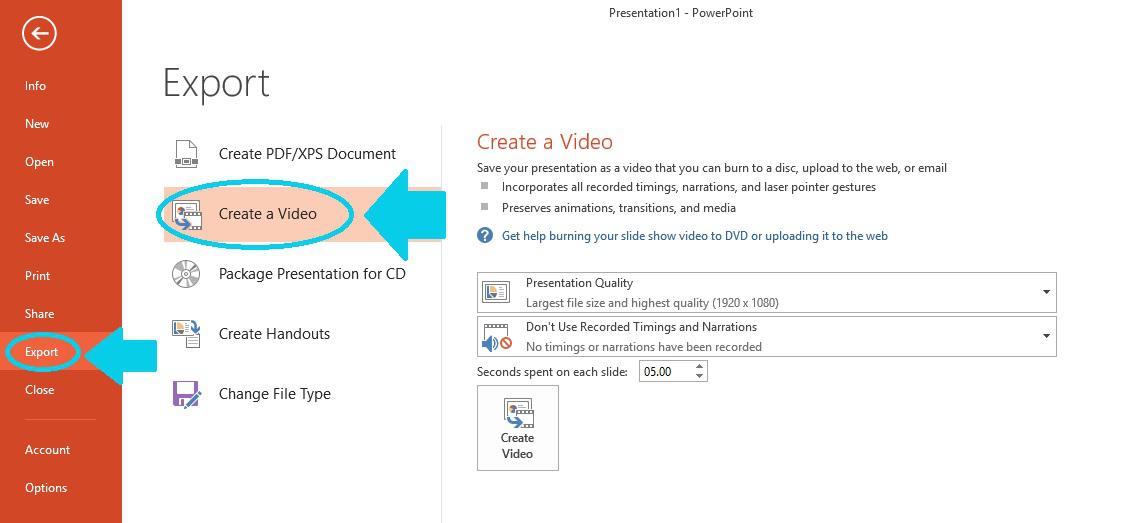
Sobald Sie Ihre Präsentation als Videodatei gespeichert haben, können Sie sie auf jede beliebige Plattform hochladen. Ihr Publikum muss nicht über PowerPoint verfügen, um es zu sehen. Schauen Sie sich dieses Video an, das wir auf der Grundlage eines unserer Artikel erstellt haben:
PowerPoint-Videos sind zwar eine praktische und leicht zugängliche Möglichkeit, einige Ihrer Ideen in die Welt hinauszutragen, doch der Nachteil ist, dass Sie in Ihren Möglichkeiten ziemlich eingeschränkt sind. Diese Art von Marketingvideos mit geringem Budget ist eher eine animierte Präsentation als ein echtes Marketingvideo für Ihren Blog. Wenn Sie jedoch gerade erst anfangen, kann dies eine gute Möglichkeit sein, sich die Füße nass zu machen und einige Ihrer Artikel in Videos zu verwandeln.
Ein animiertes Diashow-Video erstellen
Es gibt einige Tools, mit denen Sie eine Diashow erstellen und diese in ein Video umwandeln können. Im Grunde bedeutet dies nur, dass die Diashow von selbst abläuft. Außerdem können Sie sie im .mp4-Format herunterladen und anderswo hosten.
Eines meiner Lieblingswerkzeuge für die Erstellung animierter Diashows ist Animatron Studio. Es ist ziemlich leistungsfähig und ermöglicht es Ihnen, fantastische Videos zu erstellen. Hier ist ein Beispiel für ein kurzes Teaser-Video, das ich mit Animatron Studio erstellt habe:
Artikel in Videos umwandeln: zu vermeidende Fehler
Gut, Sie haben Ihren Artikel in ein tolles Video umgewandelt. Was kommt als Nächstes?
Um sicherzustellen, dass Ihr Blog (und natürlich auch das darin enthaltene Video ) gut funktioniert, sollten Sie diese drei häufigsten Fehler vermeiden.
1. Vergessen Sie nicht, das Video in den Blog-Beitrag einzufügen
Wenn Sie ein Video für einen Blogbeitrag erstellt und auf soziale Netzwerke hochgeladen haben, sollten Sie nicht vergessen, zum Blogbeitrag zurückzukehren und das Video darin einzubetten. Das wird nicht nur Ihre Engagement-Raten erhöhen, sondern auch die SEO des Blogs steigern. Google liebt Videos.
2. Kein Hinweis darauf, dass es ein Video auf dem Beitrag gibt
Sie haben so hart daran gearbeitet, Ihr Video herausragend zu gestalten. Warum also nicht gleich darauf hinweisen, dass ein Video in den Beitrag eingebettet ist? Um die Leute wissen zu lassen, dass es etwas zu sehen gibt, setzen Sie das Wort "VIDEO" an den Anfang oder das Ende des Blogpost-Titels.
Außerdem sollten Sie das Video oberhalb der Falz platzieren (d. h. näher am Anfang des Beitrags), damit die Besucher es sehen, wenn sie den Blogbeitrag zum ersten Mal öffnen.
3. Keine Optimierung für den Blog
Wenn Sie Videos auf YouTube, Wistia oder einer anderen Plattform hosten, hat der Code zum Einbetten des iframe höchstwahrscheinlich Standardabmessungen (etwa width="560″ height="315″). Allerdings sind alle Blog-Designs unterschiedlich, und diese Abmessungen sind möglicherweise nicht die besten. Stellen Sie sicher, dass Sie die Parameter für die Breite Ihres eigenen Blogs optimieren.
4. Keine Beschreibung
Vergessen Sie nicht, für die von Ihnen eingebetteten Videos Beschreibungen hinzuzufügen. Es ist immer gut, die Nutzer wissen zu lassen, was sie in dem Video sehen werden.
Erstellen Sie Videos für Blogbeiträge? Teilen Sie es unten in den Kommentaren mit!